Диалоговые формы и диалоговые окна. ColorDialog. FontDialog. FileDialog. Создание диалоговых окон.
В .NET Framework включена поддержка стандартных диалоговых окон; соответствующие элементы расположены в нижней части панели элементов (рис. 8. 14).
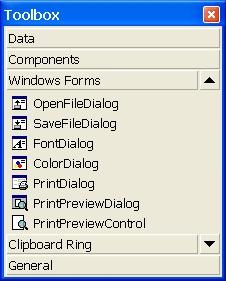
Рис. 8.14. Стандартные диалоговые окна на панели элементов
Элементы диалоговых окон обладают различными свойствами, управляющими их поведением. Например, у диалоговых окон открытия/сохранения файлов имеется свойство Filter. В этом разделе рассматриваются лишь основные принципы использования этих полезных элементов. Полная информация об их свойствах приведена в электронной документации .NET.
Примечание
Диалоговые окна печати описаны в разделе "Печать" настоящей главы.
Классы всех стандартных диалоговых окон являются производными от абстрактного класса CommonDialog. Важнейший метод этого класса ShowDialog предназначен для отображения диалогового окна. По возвращаемому значению этого метода можно узнать, какую кнопку нажал пользователь в диалоговом окне – ОК или Cancel. Метод ShowDialog имеет следующий синтаксис:
Public Function ShowDialogO As DialogResult
При проверке возвращаемое значение сравнивается с константами DialogResult.ОК и DialogResult.Cancel.
ColorDialog
При использовании диалогового окна выбора цвета (ColorDialog) программа обычно запрашивает свойство Color и назначает его свойству ForeColor или BackColor элемента или формы. Например, приведенная ниже процедура изменяет фоновый цвет формы при нажатии на кнопку:
Private Sub btnCo1or_Click(ByVal sender As System.Object. _ ByVale As System.EventArgs)Handles btnColor.Click Dim myDialog As New ColorDialog() Dim Temp As Color = btnColor.BackColor If myDialog.ShowDialog() = DialogResult.OK Then Me.BackColor = myDialog.Color btnColor.BackColor = Temp End If End Sub
На экране появляется стандартное диалоговое окно, в котором выбирается нужный цвет.
